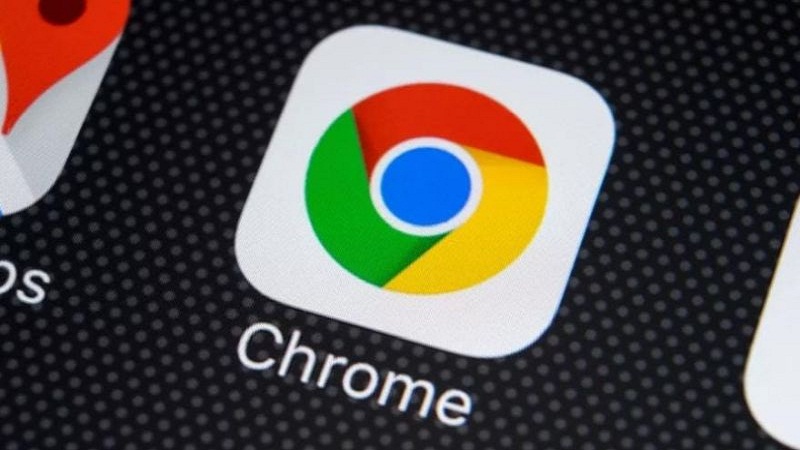Seperti yang diketahui bersama, jika saat ini browser Google Chrome ini menjadi idaman banyak orang. Dimana layanan milik Google ini memiliki penawaran berbagai fitur keren didalamnya untuk memanjakan aktifitas pengguna.
Terlebih saat ini Google Chrome juga disediakan dalam perangkat android, sehingga membuat pengguna layanan tersebut pun semakin banyak penggunanya. Bagi anda pengguna Google Chrome di perangkat desktop, tentu sudah paham betul jika aplikasi peramban ini memiliki fitur menarik dimana memungkinkan para pengguna bisa mengganti tampilan background pada aplikasi itu.
Didalam fitur tersebut, tersedia banyak sekali koleksi gambar maupun tema yang bisa dipilih dan digunakan secara gratis oleh para pengguna. Dengan begini maka tampilan pada tab browser Google Chrome mereka pun menjadi makin keren dan bervariasi sesuai dengan tema atau background yang dipilih oleh pengguna.
Namun taukah anda jika untuk background yang ada di tab browser Google Chrome tersebut tidak hanya yang sudah disediakan saja? Melainkan anda juga bisa menggunakan background tersebut dengan foto anda sendiri?
Mungkin untuk yang satu ini, tidak banyak orang yang mengetahuinya karena kebanyakan dari mereka hanya menggunakan background yang sudah disediakan saja. Lalu bagaimana cara ganti latar belakang Google Chrome dengan foto sendiri?
Cara Mengganti Latar Belakang Chrome
Untuk caranya sangatlah mudah, anda bisa melakukannya sendiri tanpa membutuhkan aplikasi tambahan nantinya. Baiklah tidak perlu berlama-lama lagi, langsung saja simak caranya berikut ini:
- Langkah pertama, pastikan jika anda sudah menggunakan Google Chrome versi 77 maupun versi yang lebih baru
- Jika sudah, silahkan anda buka aplikasi Google Chrome yang ada didalam perangkat PC maupun laptop anda
- Pada bagian halaman ‘New Tab’, silahkan klik ikon ‘Pensil’ yang berada dibagian pojok kanan bawah
- Setelah itu akan muncul jendela Pop-Up yang didalamnya berisi berbagai menu pengaturan tema maupun background
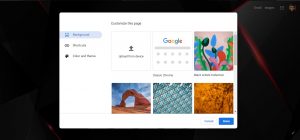
- Disini akan terdapat sejumlah gambar yang bisa dijadikan background, namun jika anda ingin mengunggah foto pribadi, silagkan klik menu ‘Upload from Device’
- Selanjutnya silahkan anda cari folder dimana foto yang ingin di jadikan latar belakang Google Chrome tadi
- Pilih foto tersebut, lalu klik menu Open yang ada dibagian bawah
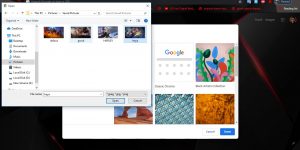
- Tadaaa, nantinya tampilan Tab Baru Google Chrome anda akan berganti dengan foto yang anda pilih
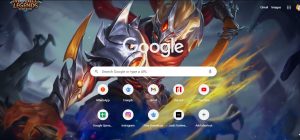
- Selesai
Cukup mudah bukan? Selain mengganti background Google Chrome saja, namun anda juga bisa mengganti tampilan warna frame yang ada di tab Google Chrome anda juga nantinya. Untuk caranya silahkan simak dibawah ini:
Cara Mengganti Warma Google Chrome
- Buka tab baru di Google Chrome
- Setelah itu tap ikon Pensil yang ada dibagian pojok kanan bawah
- Setelah itu silahkan anda klik menu Color and Theme
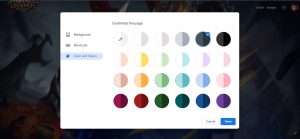
- Silahkan anda pilih warna yang anda inginkan, nantinya akan muncul preview dari setiap warna yang anda pilih
- Setelah sudah sesuai atau cocok dengan warnanya, silahkan klik menu ‘Done’ yang ada dibagian bawah
- Selesai
Sayangnya, untuk mengganti background diatas tadi selamanya gambar itu tidak akan ganti jika tidak ada ganti. Namun jika anda memilih menggunakan background bawaan dari Chrome, maka background bisa berganti-ganti setiap hari, caranya silahkan simak dibawah ini :
- Pada bagian halaman ‘New Tab’, silahkan klik ikon ‘Pensil’ yang berada dibagian pojok kanan bawah
- Setelah itu akan muncul jendela Pop-Up yang didalamnya berisi berbagai menu pengaturan tema maupun background
- Klik salah satu background yang muncul
- Setelah membuka tab baru, anda aktifkan toggle ‘Refresh Daily’ dibagian atas
- Lalu klik menu Done
- Selesai, nanti background tab di Google Chrome anda akan berganti setiap harinya
Cukup sekian dulu ulasan kali ini tentang cara ganti latar belakang Google Chrome dengan foto sendiri, semoga bermanfaat dan selamat mencoba.